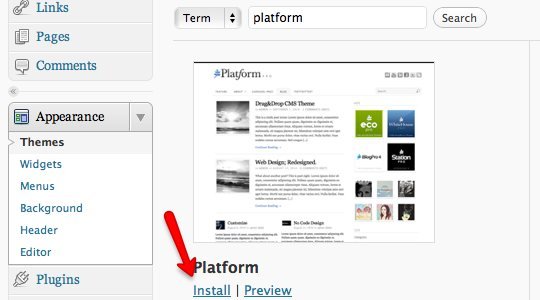Согласно статистическому отчету, сегодня существует около 152 миллионов блогов. Если представить это число в контексте, то в мире существует больше блогов, чем всего японца. Если вы хотите выделиться среди такой толпы, вам нужно очень много работать, и ключ к успеху — индивидуализация.
Один из наиболее распространенных способов персонализации блога — использование тем. Если вы пользователь WordPress, вы должны быть знакомы с концепцией тем. Но даже несмотря на то, что существуют тысячи бесплатных тем, их использование на самом деле не поможет вам выделиться — поскольку все делают одно и то же. Быстрый подсчет покажет нам, что в среднем одна тема используется более чем десятками тысяч блогов.
Вот почему настраиваемые темы — это решение. В поисках хорошей индивидуальной темы WordPress я нашел платформу — тему, которую можно легко настроить, перетаскивая элементы.
Настройка внешнего вида
Давайте начнем с загрузки и установки темы. Перейдите в область администрирования своего блога WordPress и выберите «Темы» в меню боковой панели, затем перейдите на вкладку «Установить новую тему». Выполните поиск и нажмите ссылку «Установить».
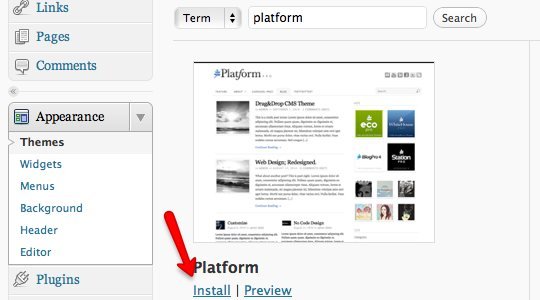
Подтвердите установку, нажав кнопку «Установить».
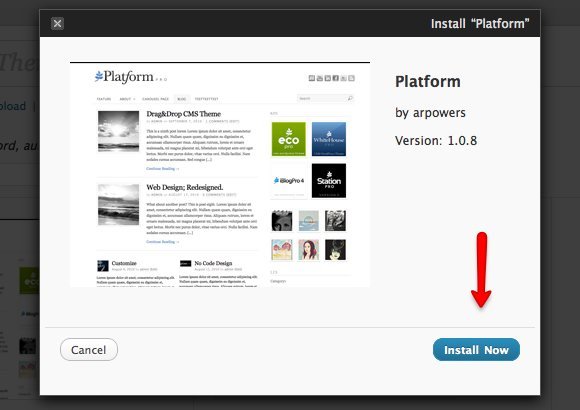
После активации темы в боковом меню появится новый элемент. При нажатии на него откроется «Параметры темы платформы» и собственный список элементов настройки.
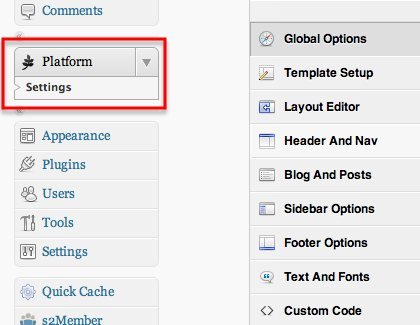
Первая опция, которую вы можете найти, — это доступ к «Просмотр сайта», «Документы» и «Форум». Если вам понадобится помощь по использованию темы, вы можете посетить ссылки на Документы и/или Форум.
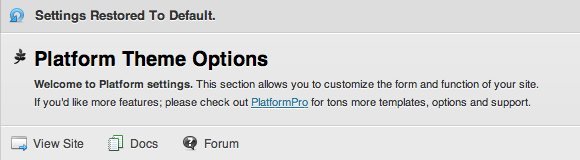
Теперь давайте изучим меню темы. Сначала «Глобальные параметры.». Здесь можно настроить изображение заголовка и значок вашего блога. Все, что вам нужно сделать, это загрузить изображение, которое вы хотите использовать. Хотя ограничений на изображение заголовка нет, значок, который вы хотите использовать, должен быть в формате «.ico» или «.png» и размером 16×. 16 пикселей.
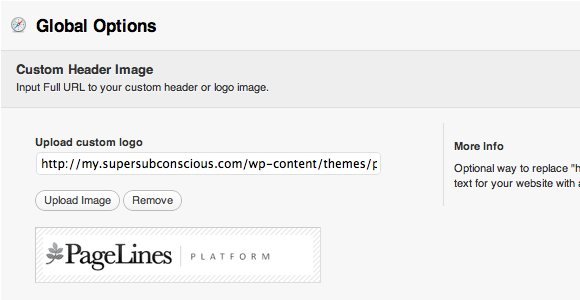
Здесь будут отображаться изображение заголовка и значок вашего блога.
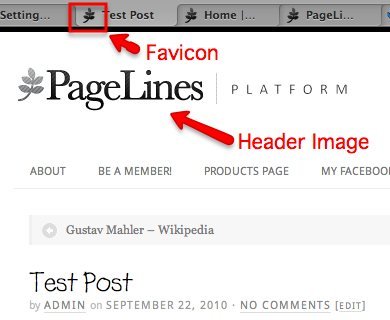
Помимо двух пунктов, упомянутых выше, глобальные настройки также предоставят вам доступ к настройке: Интеграция с Twitter(требуется плагин Twitter для WordPress) и Цвет фона содержимого и текста страницы
эм>.
Далее идет «Настройка шаблона». Здесь можно указать, какие элементы вы хотите отображать в каждом шаблоне. Вы можете перетащить нужные элементы в «Отображаемые разделы области содержимого страницы» слева, а те, которые вам не нужны, в «Доступные/отключенные разделы<». /em>” справа.
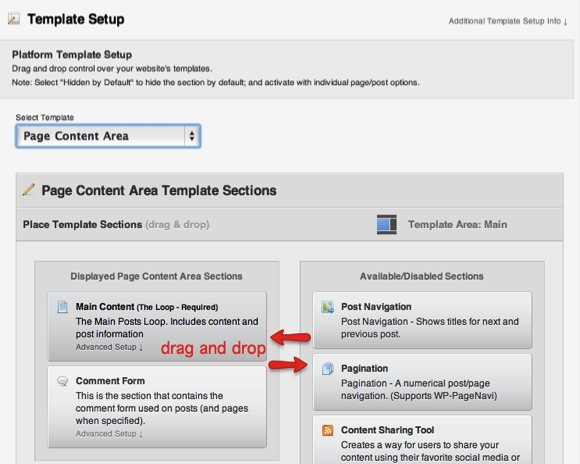
Существует множество шаблонов, которые вы можете настроить. Каждый из них имеет свои элементы. Так что не торопитесь и просмотрите эти шаблоны и элементы один за другим.
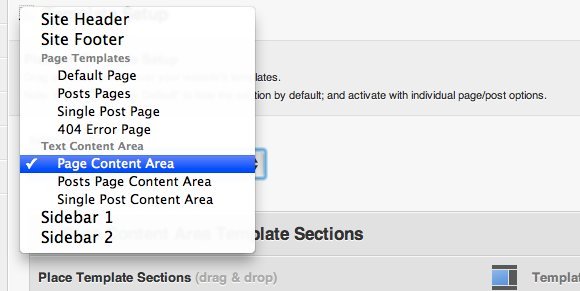
Перейдите в «Редактор макетов», чтобы выбрать, какой макет вы хотите использовать для своего блога. Вы также можете установить размер каждой области макета, просто перетаскивая границы, записывая размер в доступных полях под редактором макета.
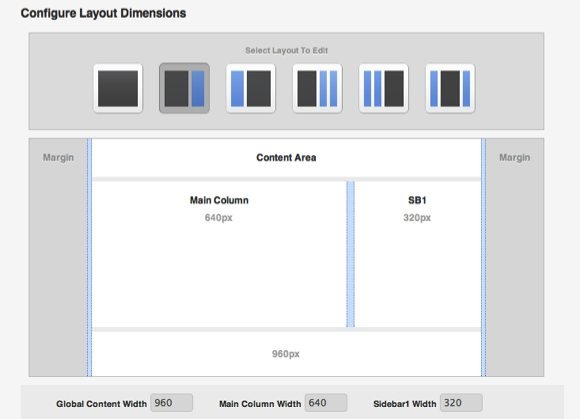
Дальнейшая настройка
Поскольку существует слишком много настраиваемых элементов, с которыми можно повозиться, лучший способ познакомиться с Платформой — установить ее и поиграть с ней самостоятельно. Например, вы можете показать или скрыть «Значок RSS новостей/блога» в меню «Заголовок и навигация».
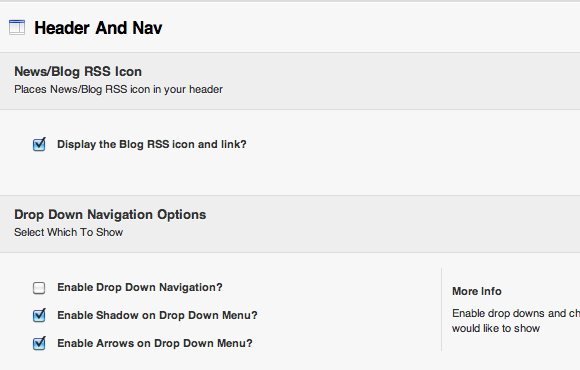
Или, чтобы выбрать макет контента для страниц публикаций в меню «Блог и публикации».
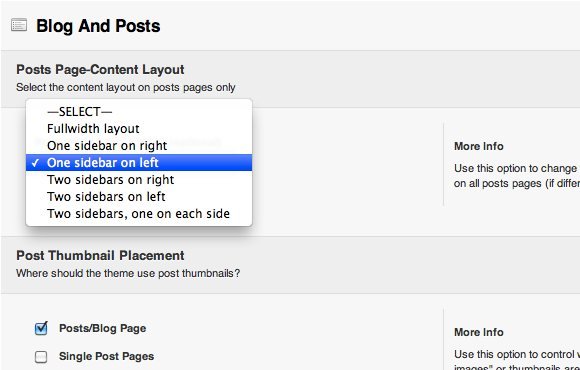
А также задайте текст для социальных ссылок и выберите, какие значки социальных сетей вы хотите показать/скрыть в нижнем колонтитуле вашего блога.
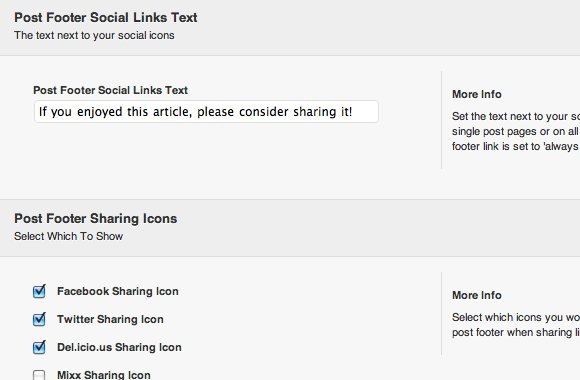
Или добавить в свой блог собственные скрипты, например скрипт Google Analytics.
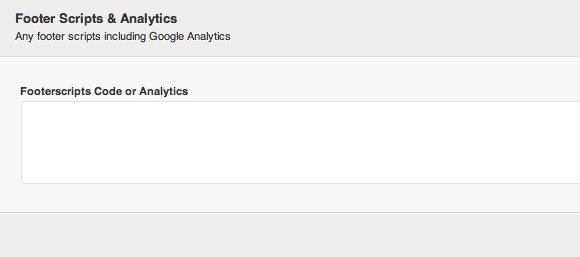
Процесс настройки может оказаться немного утомительным, но никогда не забывайте сохранять изменения. Кнопки сохранения доступны вверху и внизу страницы.
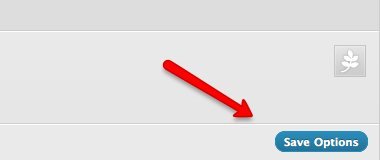
Восстановление, экспорт и импорт настроек
Одной из лучших особенностей темы «Платформа» является возможность экспортировать сделанные вами настройки для использования в другом блоге. Таким образом, вам нужно настроить тему только один раз, экспортировать настройки и импортировать их в другие блоги, если хотите.
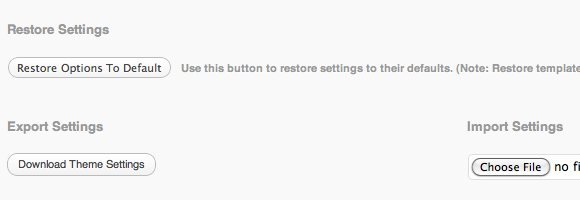
Вы пробовали Платформу? Или вы используете другие настраиваемые темы WordPress? Поделитесь своим опытом настройки своих блогов в комментариях ниже.